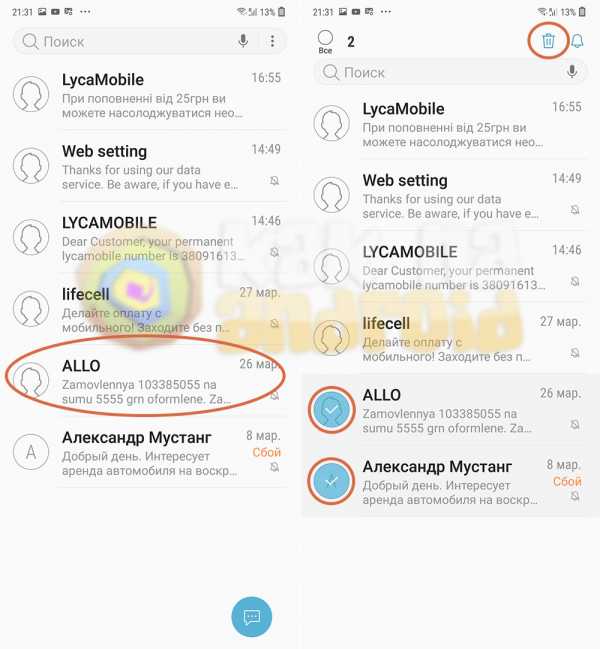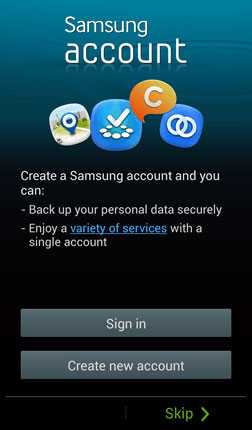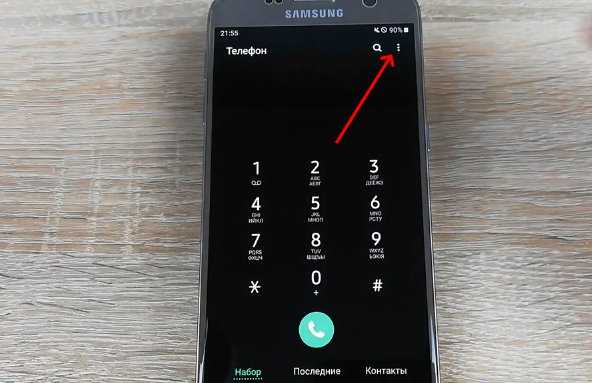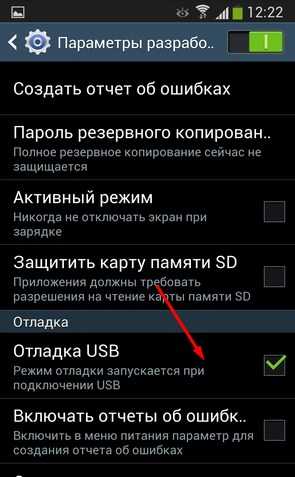Как на самсунге отключить рекламу
Как отключить рекламу на Андроиде в телефоне Самсунг
Навязчивые вплывающие окна и объявления заставляют задуматься, как отключить рекламу на Андроиде в телефоне Самсунг. Сразу отметим, что сделать это реально. В распоряжении пользователей несколько вариантов, начиная с выключения объявлений в настройках смартфона, заканчивая установкой специальных блокировщиков или жестким сбросом при выявлении вирусов. Рассмотрим все варианты подробно.
Как отключить объявления через настройки
Соглашаясь с условиями пользования телефоном Самсунг, пользователь автоматически дает согласие на получение рекламы. В дальнейшем появляются объявления, которые надоедают владельцу и мешают нормально работать. К примеру, компания может рассылать информацию о бесплатных играх для скачивания или уведомлять о разных приложениях, которые могут быть ему интересны.
Но не нужно отчаиваться, ведь убрать рекламу с телефона Samsung можно самостоятельно за 2-3 минуты. Алгоритм действий на Андроид такой:
- Войдите в Настройки, а после этого перейдите к разделу Общие настройки внизу.
- Кликните по меню Марктениговая информация.
- Снимите отметку возле пункта «Я соглашаюсь получать маркетинговую информацию».
Конечно, этот метод не позволяет удалить всю рекламу с телефона Samsung на Андроиде, но часть оповещений отключить удается.
Можно сделать еще один шаг:
- Перейдите в Настройки, а там в раздел Уведомления (Приложения и уведомления).
- Выберите раздел Дополнительно (Уведомления).
- Отключите все лишние приложения, с которых может поступать назойливая реклама.
Если убрать рекламу с телефона Samsung Galaxy не удается или не хочется заниматься этим вопросом, можно отключить уведомления. Для этого на смартфоне Самсунг с Андроди сделайте следующее:
- Войдите в Настройки.
- Перейдите в режим Звуки и уведомления.
- Выберите режим Не беспокоить.
Как вариант, можно заблокировать какое-то одно уведомление, чтобы оно больше не появлялось. Такая опция доступна из шторки. Откройте ее, зажмите пальцем на Уведомлении и выберите Блокировать все уведомления.
Программы-блокировщики рекламы
Рассматривая варианты, как избавиться от рекламы в телефонах Самсунг, можно использовать специальные приложения. Здесь на выбор пользователей ряд вариантов:
- AdBlock Plus. Это проверенное временем и официальное приложение, которое доказало эффективность на Андроид. Суть в том, что ПО создает систему прокси-сервер, отправляющий трафик. Эта особенность позволяет сканировать хосты и вырезать те запросы, которые касаются объявлений и вредоносных программ. Чтобы выключить рекламу на телефоне Самсунг, не нужно ничего настраивать. Всю грязную работу программа делает сама. Софт не умеет фильтровать сценарии, работающие на многих страницах, но имеющейся защиты достаточно.
- AdWay — удобное приложение, с помощью которого можно быстро отключить рекламу на Андроиде в смартфоне Самсунг. Суть работы заключается в изменении файла системных хостов, применяемых для доменного имени. Иными словами, лишние хосты просто не грузятся. Проблема в том, что здесь требуются рут права на телефоне с Андроид, без которых отключить рекламные объявления не получится. Программа становится фактически бесполезна. Если же пойти на риск, можно получить надежного блокировщика лишних рекламных объявлений.
- AdGuard — русскоязычная программа, помогающая быстро отключить рекламу на Андроиде в телефоне Самсунг. По своим характеристикам она чем-то напоминает AdBlock Plus, но некоторые недоработки в ней устранены. Приложение удобно в использовании и постоянно обновляет фильтры. Для работы не нужны права root, что упрощает пользование для обычных пользователей. С помощью программы можно сканировать страницы на факт вредоносного ПО. Дополнительные функции — возможность отключить рекламу на Андроиде в приложениях телефона Самсунг.
Специальные браузеры
Рассматривая вопрос, как убрать всплывающую рекламу на Андроиде Самсунге, стоит рассмотреть вариант со специальными веб-проводниками.
Выделим несколько вариантов для Самсунг на Андроид:
- AdBlock Browser. По сути, это не отдельная программа, а веб-интерфейс со встроенной защитой. В его основе лежит мобильная версия Фаерфокс. В процессе работы браузер блокирует рекламные объявления и при этом гарантирует быструю загрузку страниц. При этом экономится заряд аккумулятора и мобильные данные. Разработчиком веб-проводника считается команда, которая создала AdBlock Plus. Как вариант, можно установить эту программу, чтобы отключить рекламу на Андроиде и пользоваться на телефоне Самсунг любым браузером.
- Ghostery Browser — надежный продукт, помогающий отключить рекламу на телефонах Самсунг и других устройствах на Андроиде. На начальном этапе это был индивидуальный продукт, но через время компания создала свой браузер с функциями выключения рекламы. В основе веб-обозревателя лежит платформа Хром, которая работает очень быстро и без рекламы. Для работы приложения не нужно никаких дополнительных настроек (она все делает сама). При просмотре вкладок система информирует о числе заблокированных элементов.
Настройка браузера
Если нет желания устанавливать дополнительное ПО и другие веб-проводники, можно отключить рекламу на телефоне Самсунг в Андроиде на уже установленном браузере. Такое действие рекомендуется осуществлять в любом случае, чтобы разгрузить и ускорить работу ПК. Принцип выполнения зависит от типа браузера.
Для Гугл Хром сделайте такие шаги:
- Запустите программу и жмите три точки справа верху.
- Выберите раздел Настройки.
- Войдите в секцию Настройки сайтов, а там в раздел Уведомления.
- Откройте перечень ресурсов, которым разрешено отправлять уведомления.
- Жмите на кнопку Блокировать в появившемся окне.
Для Опера:
- Войдите в Настройки.
- Выберите раздел Блокировать всплывающие окна.
По аналогичному принципу можно отключить уведомления и для других браузеров, установленных на телефоне Самсунг с Андроид.
Установка фаервол
Многие пользователи спрашивают, почему выскакивает реклама на телефоне Самсунг, и как с этим бороться. Для решения вопроса можно установить фаервол — специальный блокировщик. Это настройка над ОС Андроид, которая контролирует доступ программ в глобальную сеть. Применение такого блокировщика позволяет надежно защитить телефон Самсунг от рекламы и вирусов.
Как вариант, можно установить NoRoot Firewall — приложение, которое работает без рут и позволяет контролировать интернет-трафик. Кроме того, с помощью программы пользователь видит, какое ПО самостоятельно выходит в сеть. Таким образом, фаервол позволяет отключить рекламу, защитить Андроид телефона Самсунг от вирусов и держать под контролем подключение к Сети.
Удаление лишних приложений
Вспомните, с какого момента не смартфоне появилась реклама. Возможно, причиной, является обычная программа. Наиболее простой путь — удалить ее с помощью CCleaner, который вместе с деинсталляцией очищает и лишний мусор в реестре. Удаляйте программы по очереди и проверяйте, удалось отключить рекламу или нет. Чтобы убедиться, что проблема в ПО, можно загрузить телефон Самсунг в безопасном режиме. Если рекламные объявления не появляются, значит, выбрана правильная стратегия.
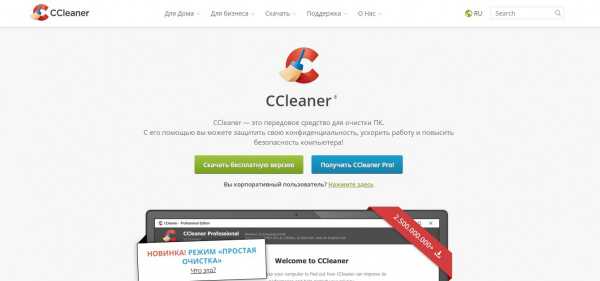
Установка антивируса
Часто бывают ситуации, когда навязчивые объявления появляются при заражении телефона Самсунг и ОС Андроид вирусом. В таком случае необходимо почистить систему и удалить вредоносные программы. Оптимальное решение — установка Dr Web. Это простой и эффективный антивирус, которые работает бесплатно и без рут.
После скачивания и установки запустите программу, а после активируйте сканер для поиска вредоносного ПО. Посторонние программы будут помещены в карантин или удалены. Своевременно проведенная проверка позволяет спасти телефон от полного сброса.
Сделайте сброс до заводских настроек
Крайняя мера — сделать возврат к заводской версии через настройки или меню разработчика. Предварительно сохраните важную информацию на ПК или карте памяти, ведь все сведения с телефона Самсунг будут удалены. Используйте этот метод в крайнем случае, когда другие способы отключить рекламу не помогают.
Итоги
Теперь вы знаете, что делать, если постоянно всплывает реклама, как убрать ее и с помощью каких приложений можно решить эту задачу. При устранении проблемы начинайте с простых методов, к примеру, отключения рекламных рассылок в настройках. Лишь после этого приступайте к установке дополнительных приложений или сбросу до заводских. Что касается проверки на вирусы и установки фаервола, такая мера никогда не будет лишней.
Как отключить интерактивную всплывающую рекламу на вашем Samsung Smart TV «Резаки для шнура :: Гаджет-хаки
Раньше телевизоры отлично подходили только для одного - просмотра телевизора. Но более связанный мир принес с собой смарт-телевизоры, устройства, которые могут выходить в Интернет, транслировать Netflix и даже отображать экран вашего смартфона. И с таким уровнем связи OEM-производители, такие как Samsung, сочли целесообразным размещать на вашем экране целевую интерактивную рекламу.
Это вторжение клиентов было еще раз подтверждено недавними спорами Samsung о том, что некоторые из их Smart TV слушают разговоры через программное обеспечение для распознавания голоса.Вот уведомление о политике, которое вызвало недоумение:
«Имейте в виду, что если ваши произнесенные слова содержат личную или другую конфиденциальную информацию, эта информация будет среди данных, захваченных и переданных третьей стороне посредством использования вами распознавания голоса».
Ура! Хотя компания пояснила, что их телевизоры слушают команды только при включенной функции и ничего более, люди начали изучать, что еще делают их телевизоры, без их ведома. Это возвращает нас к этой проклятой рекламе.
Кто сказал, что согласен?
Если вы не помните, что принимали условия политики конфиденциальности SyncPlus и Yahoo, значит, вы этого не сделали. Samsung разрешает вам участвовать во время настройки устройства, и вы должны отказаться от нее самостоятельно. Конечно, Samsung заявляет, что эти функции улучшают качество просмотра, предоставляя рекламодателям ценную информацию, чтобы лучше предлагать вам рекламу, но я называю это чушью.Вот как вы можете отказаться от всего этого «добра».
Шаг 1. Отклонить политику конфиденциальности Yahoo
Я знаю, что большинство из нас никогда полностью не читали политику конфиденциальности, но если у вас есть время, вам стоит ее проверить. Однако, если вы просто не хотите, чтобы во время следующей игры всплывала реклама Yahoo Fantasy Sports, все, что вам нужно сделать, это отказаться от Политики конфиденциальности Yahoo.
Нажмите кнопку меню на пульте дистанционного управления Samsung, устройстве Galaxy или iPhone, затем выберите «Умные функции» -> «Условия и политика» -> «Политика конфиденциальности Yahoo» и снимите флажок «Я согласен.«
Примечание. Ваша модель может сказать« Я не согласен с Политикой конфиденциальности Yahoo »вместо« Я согласен ». В этом случае обязательно установите флажок.
Шаг 2. Отклоните политику конфиденциальности SyncPlus
Кроме того, вы может отклонить политику конфиденциальности SyncPlus, чтобы избежать появления интерактивных всплывающих окон. На пульте дистанционного управления выберите Меню -> Интеллектуальные функции -> Условия и политика -> Уведомление о конфиденциальности SyncPlus и снимите флажок «Я согласен».
Вы также можете отключить эти функции перейдя в Меню -> Умные функции -> Настройки приложений -> SyncPlus.
Примечание. Ваша модель может сказать «Я не согласен с Уведомлением о конфиденциальности SyncPlus» вместо «Я согласен». В этом случае обязательно установите флажок.
Теперь, когда эти параметры отключены, вы можете просматривать множество обычных рекламных объявлений каждые пять-десять минут. Считаете ли вы эти рекламные функции полезными или вредными для просмотра? Сообщите нам об этом в разделе комментариев ниже или в Facebook, Google+ или Twitter.
Обеспечьте безопасность подключения без ежемесячного счета .Получите пожизненную подписку на VPN Unlimited для всех своих устройств при единовременной покупке в новом магазине Gadget Hacks Shop и смотрите Hulu или Netflix без региональных ограничений.
Купить сейчас (80% скидка)>
.Как отключить рекламу на Samsung Galaxy S9 / S9 + [Rootless Adblocker]
В наши дни все больше и больше пользователей выбирают расширение Adblock в своих браузерах во время серфинга в Интернете. Это имеет серьезные денежные последствия для таких издателей, как мы, но мы по-прежнему стараемся предоставлять читателям полезную информацию, насколько это возможно. В этом руководстве мы поможем вам избавиться от всех видов рекламы на Samsung Galaxy S9 и S9 Plus, и для этого не требуется root-доступ. Да, рут на телефоне не требуется.Мы собираемся использовать приложение, специально созданное для того, чтобы избавиться от рекламы в масштабах всей системы, и предлагающее больше возможностей для разумной настройки этих двух.
Если вы знаете, как правильно управлять телефоном, вы можете полностью настроить свой телефон для повышения производительности и удобства. Однако большинство из нас не осознают скрытые функции и потенциал наших смартфонов. Если вас беспокоит производительность, то вам стоит внимательно изучить список рекомендуемых действий для повышения производительности на Samsung Galaxy S9.Эти простые советы помогут расширить ограничения вашего телефона и позволят вам использовать его более эффективно. Большинство бесплатных приложений поставляются с различными типами рекламы, они появляются, когда вы их открываете, используете и так далее. Даже в конечном итоге мы используем некоторые приложения только из-за размаха рекламы.
Если вы столкнулись с проблемой рекламы, продолжайте читать это руководство. Есть приложение, о котором мало кто знает - Simple Ad Blocker for Samsung (SABS).Это приложение было создано специально для смартфонов Samsung, работает в системе и не требует root-доступа. Он не просто удаляет рекламу, у него есть еще несколько полезных функций. С их помощью вы можете улучшить свой телефон. Используя SABS, вы можете отключать приложения, управлять разрешениями, предоставленными приложениям, и многое другое. Обязательно ознакомьтесь с нашим руководством: удалите ненужные приложения, чтобы освободить 1,4 ГБ ОЗУ на Samsung Galaxy S9. Это руководство проведет вас через все шаги, необходимые для удаления нежелательных приложений.
Мы должны быть благодарны NeedleGames, которая разместила это решение на форуме XDA. Чтобы использовать это приложение и удалить рекламу на Samsung Galaxy S9, вам необходимо выполнить некоторые приготовления. Во-первых, вам нужно сгенерировать лицензионный ключ Knox Enterprise, который можно получить прямо с официального сайта Samsung. Поскольку мы используем официальный ключ, гарантия на ваш телефон не отменяется. Однако этот процесс требует небольших технических навыков и внимания во время выступления. Чтобы использовать это приложение, весь процесс разделен на два важных этапа:
- Создайте лицензионный ключ Knox Enterprise.
- Переименуйте пакет SABS.
После того, как вы выполните две вышеуказанные операции, вы будете готовы установить и использовать это приложение для блокировки рекламы на Samsung Galaxy S9 и S9 Plus.
Итак, давайте приступим к обработке и избавимся от всякой рекламы на вашем телефоне.
1. Создайте лицензионный ключ Knox Enterprise
Процесс прост. Вы переходите на официальный сайт Samsung и генерируете этот лицензионный ключ. Выполните следующие шаги, чтобы сгенерировать этот ключ:
- В вашем браузере и перейдите по ссылке → здесь.
- Войдите или создайте учетную запись на веб-сайте Samsung.
- После входа в учетную запись Samsung перейдите по ссылке → здесь. Если вы закончили создание учетной записи и приняли все условия, вы перейдете на экран ниже:
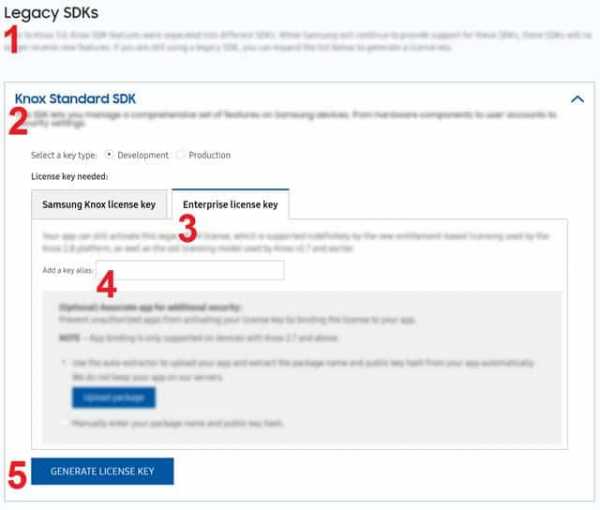
- Убедитесь, что вы нажали на вкладку «Корпоративный лицензионный ключ».
- В поле «Добавить ключевой псевдоним:» введите любое слово. На процесс это никак не влияет.
- Теперь нажмите «Создать лицензионный ключ».
- Он сгенерирует лицензионный ключ.
Примечание. - Если сгенерированный лицензионный ключ начинается с « KLM », значит, вы сделали что-то неправильно.Вы, вероятно, создали «Лицензионный ключ Samsung Knox» вместо «Лицензионный ключ Enterprise». Итак, убедитесь, что вы нажимаете на правильную вкладку.
И тогда только нажмите «Сгенерировать лицензионный ключ».
На этом наша первая часть завершена. Вторая часть касается переименования пакета приложения SABS.
2. Переименуйте пакет SABS в
Поскольку вы создали корпоративный лицензионный ключ, он должен работать с вашим собственным приложением, имеющим уникальное имя пакета. Вот почему этот шаг является обязательным.
⇒ Загрузите последнюю сборку Simple AdBlocker for Samsung (SABS) → отсюда и сохраните ее на телефоне. Пока не устанавливайте это приложение на свой телефон.
Задача не такая уж и сложная. Используя приложение APK Editor Pro, становится проще редактировать существующие приложения и переименовывать их.
Загрузите это приложение из магазина Google Play или просто погуглите.
После того, как вы установили это приложение на свой телефон, откройте его и переименуйте имя пакета приложения SABS. Убедитесь, что количество символов осталось прежним. .
Пример:
Оригинальное название пакета: com.layoutxm1.sabs_530.apk
Ваши правки должны быть в том же алфавите, числа: 3: 9: 8.apk
Чтобы узнать, как редактировать и правильно переименовывать пакет, просмотрите руководство ниже:
Кредиты: @LayoutXML
Мы надеемся, что вам удалось выполнить два вышеуказанных шага, и теперь вы готовы двигаться дальше.
Как отключить рекламу на Samsung Galaxy S9
После переименования пакета и повторной сборки приложения установите этот новый пакет на свой телефон. Теперь откройте установленный пакет.
Приложение запросит лицензионный ключ Knox. Введите ключ, который мы сгенерировали на самом шаге. Это все, что тебе нужно сделать.
Теперь вы можете активировать это приложение, и оно начнет удалять рекламу из приложений и контент, который вы посещаете.
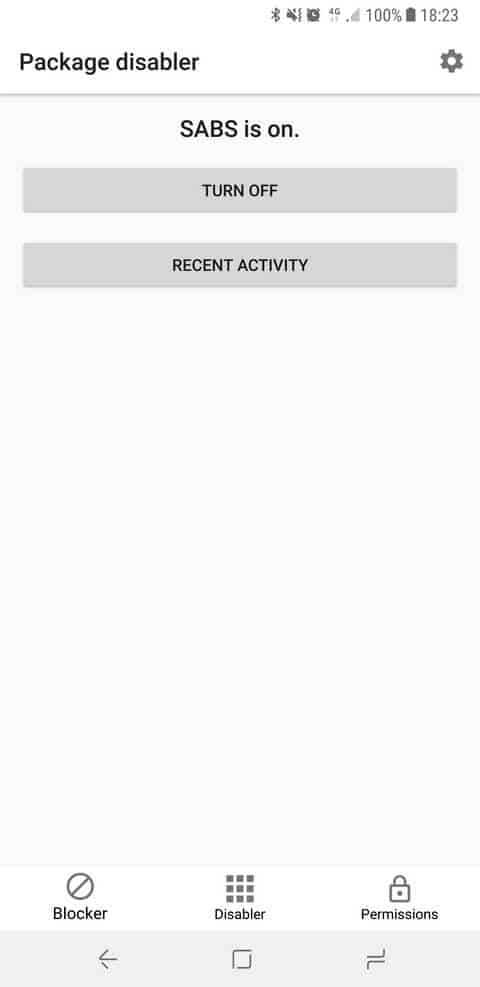
Важные примечания
- Это приложение для блокировки рекламы работает с большинством браузеров и приложений, но не удаляет рекламу с YouTube.Это потому, что контент и реклама отделены от одного сервера. Это делает невозможным удаление рекламы.
- Кроме того, у вас должны возникнуть проблемы с некоторым приложением, пока оно активировано. Вы можете просто добавить эти приложения или домены в белый список с помощью панели настроек:
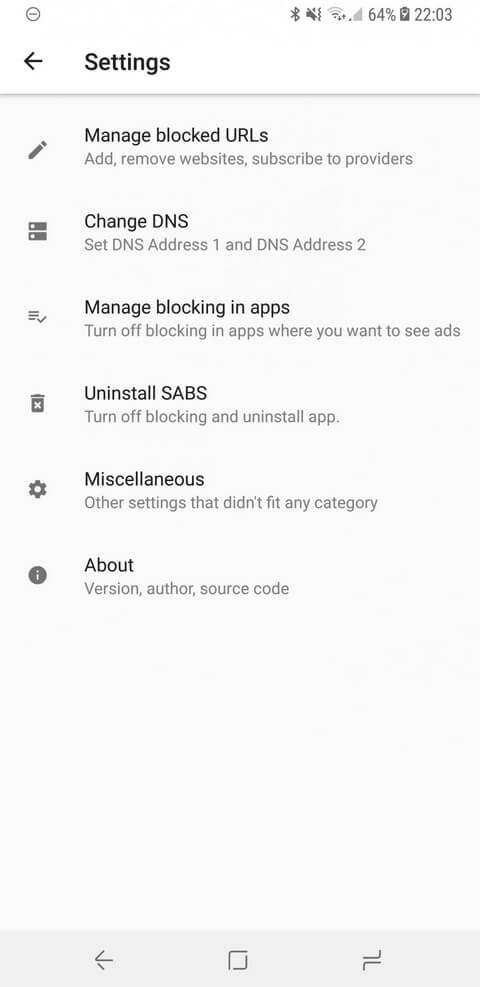
- Если он не блокирует рекламу в Google Chrome, перейдите в - Настройки SABS> Разное> Включите «Блокировать порт 53» . Из-за некоторых недавних изменений в Google Chrome реклама может не отключаться сразу.Хотя и так можно.
- Если вы видите, что некоторые веб-сайты / домены работают правильно, убедитесь, что вы занесли их в белый список с помощью параметров «Управление заблокированными URL-адресами».
Заключение
Таким образом можно отключить рекламу на Samsung Galaxy S9 и S9 Plus. Также он работает с предыдущими выпусками. Даже если вы создаете лицензионный ключ Knox, вы не аннулируете гарантию, как разработчик (до). Это все о приложении для блокировки рекламы, разработанном специально для смартфонов Samsung.
Мы надеемся, что наши читатели воспользуются этим. Не стесняйтесь делиться своими мыслями и мнениями об этом инструменте в разделе комментариев. Оставайтесь на связи с нами и поделитесь с нами полезными вещами для #Galaxy S9.
.Как отключить рекламу на samsung s9 - Страница 3
Ну, я очистил кеш в Samsung Home Experience и Samsung Experience Service, и, похоже, это сработало. Он немного переустановил мой телефон - домашние экраны были пустыми, виджеты удалены, но это было относительно легко настроить. Придется, конечно, немного понаблюдать. Огромное спасибо за предложения и помощь! Приложения сводили меня с ума.
Конечно, если это была тема, доступная через Samsung, которая вызвала это, то это очень разочаровывает.Каждая тема обошлась мне примерно в 2 доллара, так что не так много денег, но эти деньги теперь потеряны, и я не осмеливаюсь загружать другие темы, если это произойдет снова. Единственное предупреждение, которое появилось при покупке тем, касается дисплея Always On. Я очень осторожно отношусь к тому, что ставлю на свой телефон, и никогда бы не подумал, что тема может быть проблемной
Еще раз спасибо !!!!
.Как отключить Bixby на телефоне Samsung и телевизоре Samsung
Итак, вы хотите отключить Биксби? Ты не единственный. Умный помощник от Samsung не так популярен, как Amazon Alexa или Google Assistant - и для этого есть причина.
Помимо приложений для смартфонов и планшетов, у Alexa есть множество различных устройств для умного дома, что позволяет использовать умный динамик Echo в вашем доме - будь то Amazon Echo, Echo Plus, Echo Show 5 или другие - в то время как поисковая система Google умна сделал своего AI-помощника, возможно, самым умным из всех.(Стоит также взглянуть на Google Home, Home Mini, Home Max, Home Hub и Nest Hub Max.)
Bixby, с другой стороны, не имеет такого же оборудования, чтобы использовать его в домах. У вас будет выбор Bixby на телефонах Samsung или телевизорах Samsung, но это далеко не обязательная функция, и вы вполне можете использовать функции Alexa или Google Assistant на этих устройствах и вместо этого отключить Bixby.
Динамик Samsung Galaxy с поддержкой Bixby по-прежнему нигде не видно - возможно, потому, что возможностей Bixby просто еще нет.
Хотя вы не можете полностью стереть Bixby с этих устройств - если у вас нет безумных навыков хакерства - вполне возможно настроить свои гаджеты на использование альтернативы или просто полностью отказаться от голосового интерфейса. Вот все, что вы можете сделать в своем стремлении удалить Биксби со своего смартфона или телевизора.
Как отключить Bixby на телефонах Samsung (Android Pie)
Последние флагманские смартфоны от Samsung (начиная с Galaxy S8 и Galaxy S8 Plus) имеют специальную кнопку Bixby на боковой стороне телефона, чтобы побудить вас используйте его голосовой помощник для навигации, звонков или любых других запросов, которые вы можете придумать.Однако, если у вас нет привычки использовать Bixby, это может быть раздражающей потерей функциональности кнопок.
К счастью, у Samsung есть обходной путь. Для телефонов с ОС Android Pie (или Android Oreo на Galaxy Note 9) вы можете провести пальцем вправо по главному экрану в главный центр Bixby и выключить «Bixby Key» - чтобы отключить Bixby на время тебе нравится. Если вы перейдете в Настройки> Расширенные функции> Ключ Bixby, вы также можете переназначить его на другую функцию.
Если вы хотите полностью удалить панель главного меню Bixby, вам следует нажать на пустую часть главного экрана, чтобы отобразить все панели меню смартфона.В правом верхнем углу главной панели Bixby есть переключатель для его удаления.
Как отключить Bixby (Android Oreo)
(Изображение предоставлено Samsung)
Для телефонов с более ранней ОС Android Android Oreo нажмите кнопку Bixby (под регуляторами громкости) или проведите пальцем вправо на главном экране, чтобы получить в Bixby Home. Затем выберите меню из трех точек и перейдите в «Настройки»> «Bixby Voice». Вы также можете снять флажок «Ключ Биксби», чтобы боковая кнопка на телефоне не вызывала случайно помощника.
Как указано выше, если вы хотите полностью удалить панель главного меню Bixby, вам следует нажимать на пустой раздел главного экрана, пока не появятся различные панели меню ОС. Затем отключите домашнюю панель Bixby в правом верхнем углу, чтобы удалить ее.
Как отключить Bixby на телевизоре Samsung
(Изображение предоставлено Samsung)
Для тех из вас, кто не любит выкрикивать команды нематериальными голосами роботов, это ни в коем случае не является необходимостью. Телевизоры по-прежнему поставляются с физическими пультами дистанционного управления, и даже интеллектуальные динамики с голосовым управлением можно использовать для воспроизведения музыки через Bluetooth без необходимости произносить имя помощника.
Это действительно превосходит большинство гаджетов для умного дома, но есть множество динамиков Bluetooth для тех из вас, кто любит свои «тупые» гаджеты.
Пульт дистанционного управления, который вы получаете с телевизорами Samsung премиум-класса, также использует функцию удержания разговора, что означает, что Биксби не прислушивается к вашим командам, пока вы его не вызовете.
Отключите Bixby - и замените его чем-нибудь другим
Может быть, вам нравятся голосовые помощники, но вы просто хотите что-то с чуть большей точностью, чем Bixby, или которое работает в тандеме с некоторыми устройствами умного дома в вашем доме.
Вы можете загрузить приложение Alexa или Google Assistant на свой смартфон - последнее по умолчанию установлено на устройствах Android - и открывать приложение всякий раз, когда вы хотите использовать это устройство. Однако Siri недоступна для Android.
Чтобы сделать другого интеллектуального помощника по умолчанию на вашем телефоне Android Pie, перейдите в «Настройки»> «Приложения»> «По умолчанию»> «Помощник и голосовой ввод»> «Приложение-помощник». Для телефонов Android Oreo это становится Настройки> Приложения и уведомления> Дополнительно> Помощь и голосовой ввод> Приложение помощи.
.